покупка
Обзор лучших устройств с Windows 8 для бизнеса
Года принес на рынок широкий спектр устройств, идеально подходит для использования компаниями. Благодаря им компания может значительно увеличить мобильность их сотрудников и безопасность вашей информации и таким образом эффективность. Это устройства с Windows 8, который сегодня является лучшей операционной системы для использования в мобильном режиме. (Далее ...)
Что такое лицензирование?
Програмне забезпечення, подібно до інших об’єктів інтелектуальної власності, таких, як музичні та літературні твори, захищене від несанкціонованого копіювання законами про авторські права. Закони про авторські права передбачають збереження за автором програмного забезпечення деяких виключних прав, одне з яких — право на виробництво копій програмного забезпечення.
При придбанні програмного забезпечення ви, насправді, придбаєте ліцензію, яка дає вам право на використання цього ПЗ. Умови використання програмного забезпечення (наприклад, можливість переносу на інший ПК, право використання попередніх версій) фіксуються в угоді, яка супроводжує поставку продукту. Найрозповсюдженіший варіант такої угоди — «Ліцензійна угода кінцевого користувача». Вона супроводжує продукти, що постачаються разом з новими комп’ютерами (OEM) або окремо в роздрібному продажу (коробкова версія) і частіше за все доступна в електронному вигляді та відображається під час першого запуску продукту. Користвач повинен погодитися з її умовами перед встановленням програмного забезпечення. Ознайомитися з правилами використання деяких OEM або коробкових версій програмного забезпечення до його придбання можна на сторінці Приклади ліцензійних угод.
Якщо продукт придбано за однією з програм корпоративного ліцензування, то діють права використання програмного забезпечення Microsoft, наведені в документах «Ліцензійні права на використання продуктів Microsoft» та «Список продуктів Microsoft». Ці документи разом з текстом корпоративної угоди, в межах якої придбавається ПЗ, визначають умови використання такого програмного забезпечення.
Существует три основных способа приобретения лицензий на продукты Microsoft:
 |
Коробочная лицензия (FPP) - содержит диск в красочной коробке, руководство пользователя и наклейку сертификата подлинности (COA). |
 |
OEM-лицензия (Original Equipment Manufacturer) - лицензия на программное обеспечение для продажи вместе с новым компьютерным оборудованием. |
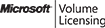 |
Програми корпоративного ліцензування — найвигідніший спосіб придбання ПЗ Microsoft для організацій. Корпоративне ліцензування передбачає значні знижки, полегшене розгортання і використання ПЗ, та дозволяє і дозволяють прийняти до уваги розмір компанії та інші особливості Вашого бізнесу. |
Для більшості ліцензій на продукти Microsoft Ви можете обрати опцію програми підтримки Software Assurance що дозволить Вам отримати максимум від інвестицій в програмне забезпечення. Програма підтримки Software Assurance надає можливість безкоштовного переходу на нові версії ПЗ, переміщення ліцензій, розстрочку платежів, послуги з планування та розгортання ПЗ, технічну підтримку 24х7, тренінги, онлайн-навчання, служби підписки TechNet та безліч інших переваг, що значно полегшують роботу та зменшують витрати організації. Детальну інформацію про ці та інші можливості Ви можете знайти на сторінці переваг Software Assurance
Лицензионные права, как правило, различаются для разных категорий продуктов.
Большинство лицензионных соглашений запрещают передачу программного обеспечения во временное пользование или предоставление в аренду.
В тому випадку, якщо організація планує використовувати програмне забезпечення в режимі аутсорсингу, тобто не купляти його для себе, а орендувати у постачальників послуг, їй необхідно звертатися лише до постачальників, які мають спеціальну угоду з Microsoft — Service Provider License Agreement. Див. подробиці на сторінці «Оренда послуг у постачальників ПЗ». Інформацію про ліцензування для інтернет-кав’ярень і комп’ютерних клубів, а також інших організацій, що здають ПЗ в оренду, наведено на сторінці «Організаціям, що здають ПК в оренду».
Вам нужна помощь в лицензировании программного обеспечения в Ужгороде, Мукачево, Хусте, Тячеве, Рахове и Большом Бычков обращайтесь к нашим специалистам которые помогут Вам. онлайн форму на сайте. И мы свяжемся с Вами.
Microsoft открыла предзаказ на Windows 8
Microsoft 12 октября открыла предзаказ на операционную систему Windows 8 Pro, сообщается в блоге компании.
Передзамовиты можно как DVD с апгрейдом до Windows 8 Pro, так и компьютеры крупнейших производителей (Acer, ASUS, Dell, HP, Samsung и Sony) с предустановленной новой ОС.
Коробочная версия апгрейда до Windows 8 Pro будет стоить 70 долларов; обновить ОС с ее помощью смогут владельцы Windows XP, Vista и Windows 7.
Тем, кто приобрел или приобретет компьютер на Windows 7 в период со 2 июня 2012 года по 31 января 2013 года, апгрейд через интернет обойдется всего в 15 долларов.
Полная розничная версия Windows 8 Pro выпускаться не будет - можно будет купить лишь OEM-версию (чаще всего это означает предустановленную ОС), и в этом случае, согласно данным онлайн-ритейлера Newegg, она обойдется в 140 долларов.
Все объявленные выше цены будут действовать до конца января 2013 года, после чего значительно вырастут.
Операційна система Windows 8 відрізняється від попередньої новим інтерфейсом Metro, а також тим, що вона оптимізована для використання на планшетних пристроях. Одна з версій нової ОС (Windows RT) призначена саме для таких пристроїв і буде працювати на процесорах з архітектурою ARM. Попередню ОС Microsoft Windows 7 можна було встановити тільки на комп’ютери з процесорами архітектури x86.
Одновременно с выходом Windows 8 Microsoft выпустит собственный планшет Surface на этой ОС.
Windows 8 можно в Нас обращайтесь.
Руководство по приобретению ноутбука
Ниже приведены пять ключевых факторов, на которые следует обратить внимание при покупке ноутбука.
Портативный ПК
Портативность
Если вы ежедневно носите с собой ноутбук или планшет, вес имеет большое значение.
Объем памяти
Для максимальной портативности выбирайте минимальный объем памяти.
Подключение
Найзручніше підключення забезпечують бездротові мережі Wi‑Fi і Bluetooth. Варто також подбати про роз’єми, які полегшують роботу в дорозі. За допомогою USB-роз’ємів можна підключати чи відключати зовнішні жорсткі диски, музичні програвачі, мобільні телефони та інші пристрої, які вам не знадобляться в дорозі.
Заряд аккумулятора
Для забезпечення портативності потрібна тривала робота акумулятора. Не надто захоплюйтеся іграми, переглядом телебачення та підключенням до безпроводових мереж – вони споживають багато заряду. Інший спосіб забезпечити тривалу портативність – вибирати комп’ютери з невеликим екраном (12 дюймів або менше), який має меншу роздільну здатність. Можна також придбати додатковий акумулятор, але це додасть зайвої ваги.
Оперативная пам’ять
Що більше оперативної пам’яті у вашому комп’ютері, то більше програм можна запустити одночасно. Для портативного комп’ютера, який використовується здебільшого для надсилання електронних листів, пошуку в Інтернеті, роботи у програмах Microsoft Office і для інших повсякденних справ, потрібно не більше 2 ГБ оперативної пам’яті.
Если Вам нужно купить компьютер в Ужгороде, Мукачево и Рахове, обращайтесь:
komp@i-help.us
Тел. 38 (097) 966-1803
Руководство по приобретению компьютера для повседневных дел
Ниже приведены пять ключевых факторов, на которые следует обратить внимание при покупке компьютера для повседневных дел.
ПК для повседневных дел
Оперативная пам’ять
Що більше оперативної пам’яті у вашому комп’ютері, то більше програм можна запустити одночасно. Для виконання повсякденних завдань, як-от надсилання електронних листів, пошуку в Інтернеті, роботи з фотографіями й текстом, потрібно щонайменше 2 ГБ оперативної пам’яті та двоядерний процесор із частотою 1 ГГц, який забезпечить швидку роботу.
Размер и разрешение экрана
Идеальный вариант для выполнения повседневных задач - экран 14-16 дюймов.
Портативность
Якщо ви плануєте виконувати повсякденні завдання в дорозі, вам знадобиться легкий ноутбук. Менший екран і середня швидкість процесора сприятимуть заощадженню заряду акумулятора. Якщо ви плануєте користуватися ноутбуком удома, можна вибирати ноутбук більшого розміру. Ноутбук вагою 2–3 кг матиме більший екран і вищу роздільну здатність.
Объем памяти
Для работы с большим количеством фотографий и видео, школьными презентациями, домашней бухгалтерией и другими документами повседневной жизни нужно минимум 60 ГБ памяти.
Подключение
Найзручніше підключення забезпечують безпроводові мережі Wi‑Fi і Bluetooth. Не забувайте також про порти, які полегшують виконання повсякденних завдань. Для приєднання карт пам’яті, на яких можна зберігати фотографії, відео та музику, потрібний спеціальний роз’єм. А гнізда стандарту ExpressCard забезпечують багатоцільове підключення, швидше за USB-порт.
Если Вам нужно купить компьютер в Ужгороде, Мукачево и Рахове, обращайтесь:
komp@i-help.us
Тел. 38 (097) 966-1803
Руководство по приобретению профессионального компьютера
Ниже приведены пять ключевых факторов, на которые следует обратить внимание при приобретении профессионального компьютера.
Профессиональный ПК
Оперативная пам’ять
Чем больше оперативной памяти в вашем компьютере, тем больше программ можно запустить одновременно.
Размер и разрешение экрана
Екран з високою роздільною здатністю значно полегшує тривалу роботу на комп’ютері, тому вам знадобиться екран із роздільною здатністю щонайменше 720 пікселів. 14-дюймові або більші екрани підходять для порівняння розташованих поруч документів або для деталізованого перегляду фотографій.
Общение
Выбирайте компьютер с 2 ГБ оперативной памяти, емкостью жесткого диска 60 ГБ и встроенной веб-камерой.
Объем памяти
Если ваша работа на дому или в офисе состоит в основном из переписки, поиска в Интернете и работы с фотографиями, вам понадобится максимум 60 ГБ памяти.
Подключение
Удобнее подключения обеспечивают беспроводные сети Wi-Fi и Bluetooth.
Если Вам нужно купить компьютер в Ужгороде, Мукачево и Рахове, обращайтесь:
komp@i-help.us
Тел. 38 (097) 966-1803
Выбор и покупка компьютера: полезные советы при покупке ПК
Ви надумали купити Комп’ютер? Ми Вам допоможемо. Покупка комп’ютера, особливо, якщо це Ваш перший персональний комп’ютер (ПК) – справа вкрай відповідальна, і тому є декілька причин. По-перше, для більшості потенційних покупців комп’ютер складно віднести до розряду дешевих придбань. По-друге, від Вашого вибору залежатиме результат задоволення очікувань від комп’ютера протягом найближчих двох-трьох років. І, нарешті, навіть досвідченому користувачеві ПК, який упевнено розбирається в комп’ютерному «залізі», буває непросто орієнтуватися в актуальних комплектуючих і підібрати оптимальну конфігурацію системи.
системный блок компьютера
Початківцям користувачам зауважимо, що зовсім не обов’язково знати принцип роботи всіх складових елементів ПК перед покупкою. Так, деякі технічні знання дозволять Вам виглядати впевненіше в очах продавця, але прогалини в знаннях і категоричність у спірних питаннях здатні ще більше підсилити Ваш образ початківця користувача. Тим же, хто допитливий розумом, можемо порадити проаналізувати актуальні тенденції ринку комп’ютерів, щоб сформувати приблизне уявлення про сьогоднішній “заліззя” і рівні цін. Але інтерес-інтересом, а найголовніше перед покупкою – це визначитися в тому, для яких саме задач Ви будете використовувати свій персональний комп’ютер.
1.
Цілі при купівлі персонального комп’ютера можуть бути абсолютно різними: комусь комп’ютер необхідний в першу чергу для ігор і розваг, комусь для роботи з Інтернет та документацією, комусь для дизайнерських робіт і прикладної діяльності, комусь ПК потрібно як заміни домашнього кінотеатру і т.п. В цілому ж зауважимо, що користувачі після покупки комп’ютера часом відкривають у ньому такі можливості, про які навіть і не замислювалися перед придбанням. Адже персональний комп’ютер – вкрай універсальний пристрій і його можливості в домашньому застосуванні воістину великі. Сьогодні сучасний домашній ПК здатний замінити телевізор, радіо, калькулятор, друкарську машинку, ігрову приставку і навіть домашній кінотеатр або музичний центр! Якщо з призначенням ПК Ви поки ще не визначилися, то буде дуже завбачливим придбати персональний комп’ютер з можливістю подальшого апгрейда (модернізації ПК). Останнє допоможе Вам не тільки заощадити гроші при купівлі комп’ютера, але і дасть можливість покращувати свою систему поступово – у міру фінансових можливостей. Також не радимо Вам відразу купувати максимально «крутий» і дорогий комп’ютер, швидше за все, Ви не будете використовувати всі його можливості на повну, а застаріває комп’ютерне «залізо» досить швидко.
Рассмотрим ниже основные виды компьютеров:
· Компьютер для игр и развлечений.
· Комп’ютер для навчання. Такий комп’ютер стане незамінним помічником при підготовці та оформленні курсових робіт, рефератів та виконанні завдань з програмування. На ньому можна переглядати книги в електронному вигляді, працювати з Інтернет і використовувати скромні мультимедійні можливості для перегляду відео та прослуховування мизикі. Принтер в конфігурації ПК для навчання виявиться зовсім незайвим.
· Комп’ютер для офісу (для роботи). Такий ПК як правило не має приводу CD / DVD дисків, його материнська плата оснащена вбудованим відеочіпом, а жорсткий диск в ньому зовсім невеликого обсягу, тому що документи займають небагато місця. Його основне призначення – це робота з документами і базами даних в рамках робочого процесу.
· Компьютер для общения с друзьями и близкими, для использования возможностей сети Интернет.
нетбук
В случае же со стационарным компьютером, его производительность отходит на второй план, а на первый план выходит выходит оснащение веб камерой, микрофоном, удобным монитором и устройствами ввода информации.
· Комп’ютер для прикладної діяльності (робота зі звуком, робота з відео, робота з 3D графікою і т.п.). Подібні комп’ютери зазвичай вимагають досить потужного і продуктивного «заліза» для швидкого виконання завдань. Обсяг постійної пам’яті (жорстких дисків) теж повинен бути значним, щоб власник не відчував нестачі вільного місця.
· Комп’ютер для мультимедіа (медіацентр). Це особливий клас комп’ютерів, які приходять на заміну домашніх кінотеатрів і побутовим відеоплеєра. До медіацентру (HTPC) зазвичай пред’являються особливі вимоги щодо корпусу і рівня шуму. Також слід приділити увагу якості відео та аудіо-підсистем медіацентру. Вкрай корисним виявляється оснащення медіацентру бездротовою клавіатурою.
медиацентр с компьютера
· Універсальний комп’ютер для ігор, роботи, доступу в Інтернет і пр. Такий комп’ютер повинен бути збалансованим, у ньому не повинно бути слабких елементів на тлі загальної продуктивної начинки. Це дозволить використовувати ПК для широкого кола завдань – від роботи з документами до кодування відео.
· Компьютер как сервер.
Данная классификация компьютеров универсальная для всех производителей, а в ассортименте предлагаемых ими конфигураций, обычно представлена 1-2 и более моделями по каждому из пунктов.
игровой компьютер
Звичайно, якщо Ви далеко не початківець користувач комп’ютера, то без особливих зусиль зможете підібрати собі конфігурацію ПК для вирішення передбачуваних завдань. При покупці комп’ютера Ви зможете замовити необхідні комплектуючі окремо з наступною збіркою, або ж внести бажані зміни в пропоновану продавцем конфігурацію. Продавці зазвичай охоче йдуть назустріч клієнту в питаннях зміни конфігурацій ПК. Якщо ж Ви ставитеся до категорії початківців користувачів комп’ютера, то Вам краще буде вибрати готову конфігурацію з числа доступних пропозицій, тим самим виключивши проблеми з сумісністю комплектуючих.
2.
Коли питання з основним призначенням персонального комп’ютера вирішено, саме час подумати про бюджет на покупку ПК. Персональний комп’ютер, не в приклад автомобілю, є не стільки довготривалим способом вкладення коштів, в результаті чого знецінюється дуже швидко. Уже через рік Ваш колись топовий і потужний комп’ютер вже не буде таким на тлі пропозицій в магазинах. Тому, перш за все необхідно визначитися з максимальною сумою, яку Ви готові витратити на покупку свого ПК. Однак, слід враховувати, що існує якийсь цінову межу, нижче якого конфігурація комп’ютера виходить зовсім вже непродуктивної і незбалансованою. У разі ж фінансових утруднень буде краще подумати про покупку ПК в розстрочку або в кредит. На сьогоднішній день нижня межа ціни конфігурації сучасного комп’ютера знаходиться на позначці в 500-600 у.о. Дешевші конфігурації комп’ютерів, швидше за все, вже застаріли або ж виконані з низькоякісних комплектуючих. Конфігурація ПК середнього класу коштуватиме 750-900 у.о. Персональний комп’ютер топової конфігурації класу high end обійдеться за ціною від 1200 у.о. і вище.
новый персональный компьютер
Відзначимо також, що актуальний по «залізу» комп’ютер для ігор коштує зазвичай не нижче 800-1000 у.о., тому що вимагає продуктивну відеокарту і швидкий центральний процесор. Якщо Ви плануєте працювати на ПК з тривимірною графікою, займатися дизайном або обробляти відео, то Вам буде потрібно система з швидким центральним процесором і великим об’ємом оперативної пам’яті, а, можливо, і з швидкою дисковою підсистемою або продуктивної відеокартою. Комп’ютер для навчання може бути заснований на конфігурації самого початкового рівня. Аналогічно можна сказати і про офісний ПК, де в основному передбачається робота з документацією та базами даних. Мінімальні вимоги звичайно пред’являються до персонального комп’ютера для спілкування та комунікацій. Універсальний комп’ютер для широкого кола діяльності повинен бути достатньо збалансованим і продуктивним. Такий ПК за визначенням не може коштувати дешево і на ньому зовсім не варто економити. Так само як і не варто економити на конфігурації сервера, від стабільності роботи якого залежить збереження Вашої інформації та якість виконання процедур, зав’язаних на цьому сервері.
3.
Найбільш дієвий спосіб економії – це купити комп’ютер із закладеною в нього можливістю модернізації. Наприклад, Ви можете купити комп’ютер з 2 гігабайтами оперативної пам’яті замість чотирьох, встановити в систему двоядерний процесор замість чотирьохядерним і поки погодитися на відеокарту середнього рівня продуктивності. При цьому материнська плата PC надалі допускає можливість установки додаткової оперативної пам’яті і заміни процесора з відеокартою на більш продуктивні. При появі фінансової можливості Ви можете придбати більш продуктивні комплектуючі ПК, а старі продати за подібною ціною. Можливість складання комп’ютера з наступною модернізацією, враховуючи особливості бюджету, Ви можете обговорити з менеджерами нашого інтернет-магазину.
Ще один спосіб економії – це купити новий комп’ютер з можливістю «розгону» окремих його компонентів. Розгін вимагає особливої кваліфікації в процесі реалізації, тому при підборі конфігурації комп’ютера і безпосередньо при збірці і настройці буде незайвим скористатися допомогою фахівців своєї справи. Можна, звичайно, спробувати розігнати персональний комп’ютер самостійно, але великий ризик пошкодження тих чи інших елементів ПК без наявності спеціальних знань і досвіду. Почерпнути технічних знань на тему розгону комп’ютера можна на одному з найвідоміших порталів рунета – overclockers.ru. Сама ідеологія розгону увазі можливість роботи таких елементів персонального комп’ютера, як: процесор, оперативна пам’ять і відеокарта на більш високих частотах, ніж штатні. У свою чергу це спричиняє за собою збільшення продуктивності і тепловиділення розганяється елемента, що вимагає більш продуманої системи охолодження. В цілому ж за допомогою розгону ПК можна отримати 20-30% додаткової продуктивності системи за ті ж самі гроші або ж заощадити за рахунок покупки менш продуктивних елементів з їх подальшим розгоном до необхідного рівня.
Неплохой способ экономии - это самостоятельная закупка комплектующих нового компьютера и дальнейшая самостоятельная сборка ПК. Но область применения данного способа обычно ограничено компетентностью собирателя, то есть Вас или привлеченного специалиста. Действительно, в крупных сетевых магазинах компьютерной техники цены на комплектующие обычно ниже, чем в розничных магазинах, в сумме при сборке компьютера может оказаться ощутимо дешевле покупки уже готовой конфигурации в гипермаркете электроники. Кроме того, Вы сами формируете составляющие элементы персонального компьютера, что положительно сказывается не только на их стоимости, но и на качестве, за которую отвечаете Вы. Таким способом при составлении нового компьютера можно сэкономить 100-150 у.е. или даже больше! Само собой, подобный вариант покупки нового компьютера неприемлем без достаточного опыта в компьютерном железе. Пользователю без соответствующих знаний сложно подобрать комплектующие в оптимальном сочетании, без слабых звеньев и возможных проблем совместимости. Если же после уборки нового ПК возникнут проблемы в его работе или он совсем откажется включаться, то непременно возникнут трудности с диагностикой, для которой придется задействовать компетентного знакомого или обращаться в сервисный центр по соседству. Кроме того, существует риск повреждения некоторых элементов персонального компьютера при неумелом обращении. Если Вы не готовы к такого рода испытаниям, то будет лучше и спокойнее купить готовый компьютер в сборе, посоветовавшись перед покупкой со знающими людьми по его начинки. Стоит также отметить, что гарантия на персональный компьютер в сборе обычно дольше, чем на комплектующие ПК отдельно.
Ще один спосіб економії при купівлі ПК – придбання комп’ютера частково або повністю складається з Б / У елементів. Від імені інженерного колективу нашої компанії повинні зауважити, що це далеко не кращий спосіб економії, тому що часто Ви купуєте кота в мішку без певного майбутнього. Часто вік таких комп’ютерів або їх окремих елементів перевищує 2-3 роки, і ні про яке гарантійному ремонті в разі чого не може бути й мови.
І, мабуть, останній спосіб економії – це здешевлення пропонованої Вам конфігурації за рахунок установки менш якісних (що погано) або більш дешевих (що краще) комплектуючих. Наприклад, установка в комп’ютер жорсткого диска об’ємом 500 ГБ замість 1000 ГБ, установка менш продуктивної відеокарти і т.п. Треба зауважити, що це далеко не кращий спосіб заощадити, краще буде варіант з можливістю подальшої модернізацією ПК (див. вище).
Где купить компьютер - в магазине или собрать новый ПК самостоятельно?
Как уже было отмечено выше, покупка компьютера может быть проведена как в компьютерном салоне в виде готовой конфигурации, так и по частям с последующим составлением своими силами.
Рассмотрим ниже все «за» и «против» покупки компьютера в магазине, а также самостоятельной сборки ПК:
1. Покупка готового компьютера в магазине
Комп’ютерний магазин – це відмінний варіант для тих, хто хоче отримати «все і відразу», не обтяжуючи себе питаннями сумісності комплектуючих ПК. При цьому потрібно віддавати звіт про те, що новий комп’ютер, куплений у великому магазині або салоні комп’ютерної техніки, швидше за все, обійдеться в суму на 100 і більше у.о. більшу, ніж у випадку самостійної покупки ПК по частинах. Чим солідніше і крупніше магазин, тим дорожче може коштувати там новий комп’ютер. Особливо цим грішать великі гіпермаркети електроніки і побутової техніки, які продають вже готові «брендові» ПК. Ще один підводний камінь при покупці «брендового» комп’ютера крім ціни – це часом невисока якість комплектуючих з метою зниження собівартості (особливо цим грішать вітчизняні виробники). Дуже часто в конфігураціях початкового і середнього рівня від вітчизняних «брендових» виробників ПК можна виявити материнську плату, відеокарту або блок живлення далеко не кращої якості. Питання гарантійного обслуговування «брендових» комп’ютерів теж часто йде не найкращим чином. Часто системний блок з голови до ніг буває обклеєний гарантійними стікерами, не дозволяють без втрати гарантії відкрити бічну стінку корпусу для очищення від пилу або самостійної модернізації. Та й швидкість роботи гарантійних сервісних центрів великих виробників ПК нерідко залишає бажати кращого. Ремонт комп’ютерів в офіційних сервісних центрах виробника зазвичай здійснюється протягом двох тижнів.
Визначившись з приблизною конфігурацією або призначенням персонального комп’ютера, можна підійти до вибору магазину. Про потенційні мінуси покупки «брендових» ПК ми говорили вище. Додамо, що в цьому випадку Ви будете купувати свій новий ПК в одному місці, а в разі ремонту – звертатися зовсім до іншого, оскільки магазини роздрібної мережі не займаються ремонтом «брендового» продукції, відправляючи клієнтів в сервісний центр виробника за іншою адресою.
Розглянемо критерії при виборі магазину для покупки нового комп’ютера. Напевно, у Вашому місті є кілька комп’ютерних магазинів і Вам залишилося лише вибрати той, в якому Вас влаштовує ціна, умови продажу ПК, гарантійні умови та ще ряд обставин, на яких детальніше зупинимося нижче:
Часом можна зустріти ситуацію, при якій в рекламі магазину вказана одна конфігурація комп’ютера, а в самому магазині Вам можуть спробувати продати вже іншу, не спромігшись попередити, що деякі елементи конфігурації замінені. Тому при аналізі доступних конфігурацій у рекламних матеріалах або на сайті інтернет магазина зовсім незайвим буде з’ясувати факт наявності цікавить Вас конфігурації в місці, де здійснюється продаж комп’ютерів. Якщо цікавить Вас конфігурації немає, то подальші можливість складання комп’ютера на замовлення. Можливість складання ПК на замовлення існує не у кожного магазина. Є фірми, що не займаються продажем готових комп’ютерів, зате пропонують широкий вибір необхідних комплектуючих. В результаті при оформленні замовлення та уточнення комплектації, Ви підбираєте персональний комп’ютер відповідно до своїх можливостей і передбачуваним завданням. Якщо збірка ПК на замовлення можлива, то Вам варто дізнатися заздалегідь її умови: передоплата, повна оплата при отриманні, терміни і можливість передустановки програмного забезпечення. Часом торгові представництва беруть на себе завдання з пошуку необхідних комплектуючих, відсутніх в прайс-листі на момент оформлення покупки. Тому, якщо Вас в конфігурації нового комп’ютера влаштовує абсолютно все, крім обсягу вінчестера або можливостей відеокарти – не поспішайте вирушати в інший магазин! Цілком можливо, що персонал комп’ютерного магазину погодиться піти назустріч і провести доставку відсутніх комплектуючих трохи пізніше – протягом 1-2 днів.
Переконайтеся в якості встановлюються в комп’ютер елементів! Перевагу слід віддавати великим відомим виробникам комплектуючих: Asus, Gigabyte, Sapphire, Zalman і пр. Деякі недобросовісні продавці в гонитві за прибутком не гребують установкою в свої комп’ютери комплектуючих невідомого виробництва або сумнівної якості, що далеко не кращим чином позначається на подальшій роботі такого комп’ютера.
Буде непогано, якщо у Вас зацікавив магазину є інтернет-представництво. Як правило це позитивно позначається не тільки на рівні цін, а й на можливості безкоштовної доставки товару в межах Вашого міста. Ви можете підібрати цікаву конфігурацію комп’ютера на сайті магазину і замовити доставку на будинок, не витрачаючи дорогоцінний час на безпосередній візит в магазин. Якщо ціни на комп’ютери вказані в у.о. то переконаєтеся, що Вас влаштовує курс У.Е., пропонований фірмою.
Убедитесь, что Вам подходит вариант телефонной поддержки покупателей, который предлагается продавцом!
В особливо великих мережевих магазинах м. Ужгорода комп’ютери і комплектуючі часом можна купити за нижчими цінами, ніж у роздрібній мережі. Деякі з таких магазинів допускають можливість складання комп’ютера безпосередньо в торговому представництві. В цілому комп’ютер в Ужгороді зазвичай можна придбати за нижчою ціною, ніж в Закарпатті. Умови конкуренції роблять ціни на комп’ютери в Ужгороді вельми привабливими для потенційних покупців.
2.
Як вже було відмічено раніше, покупка комп’ютера по частинах з наступною самостійною збіркою Вам обійдеться дешевше, ніж покупка вже готової конфігурації в магазині. Ще більше можна заощадити, якщо частина комплектуючих персонального комп’ютера буде з категорії б / у. При відсутності необхідних навичок для складання ПК Вам потрібно звернутися до фахівця, оплативши його послуги. Але не забувайте, що в цьому випадку Ви вступаєте в залежність від сторонніх фахівців при будь-яких проблемах з Вашим ПК! Це, в свою чергу, призведе до додаткових розтрат. Якщо у Вас є знайомі, що вже мають досвід складання комп’ютерів, то Ви можете довірити збірку їм, тим самим заощадивши на даному моменті. Втім, допомога знайомих може стати зовсім незайвою навіть в процесі підбору необхідних комплектуючих. Думка досвідченої людини при підборі конфігурації і збірці комп’ютера грає важливу роль, оскільки краще заплатити спеціалісту 1000 руб за його послуги, ніж переплатити в кілька разів магазину, а потім шкодувати.
У числі безперечних плюсів самостійної збірки персонального комп’ютера – повна відсутність турбот, Ви лише повідомляєте відповідальному «збирачеві» концепцію свого нового ПК і можливості свого бюджету, а збирач, в свою чергу, може взяти на себе не тільки зборку, а й закупівлю необхідних комплектуючих. Ви також можете брати участь у підборі конфігурації спільно з Вашим складальником, обговорюючи всі нюанси експлуатації комп’ютера, які дозволять Вам, наприклад, заощадити на відеокарті або процесорі. Ви не скуті асортиментом одного єдиного магазину, а можете купувати цікавлять Вас комплектуючі там, де дешевше.
При выборе поставщика компьютера следует проявлять максимум осторожности, особенно если привлекаете для этого незнакомых специалистов.
Также следует иметь в виду, что гарантийный срок на компьютер при составлении его по частям будет меньше, чем срок на приобретение компьютера в сборе.
Проверка и тестирование компьютера при покупке
У цьому розділі зупинимося на тому, як можна самостійно перевірити комп’ютер на відсутність дефектів виготовлення і комплектуючих. Як би ретельно Ви не підбирали комплектуючі перед покупкою комп’ютера, фактично неможливо проконтролювати процес самої збірки Вашого ПК. Ось чому особливо важливо виконати перевірку комп’ютера на працездатність перед тим, як забирати його з магазина. На щастя, закон на вашому боці і дозволяє перевіряти товар, що купується (у нашому випадку – новий персональний комп’ютер) прямо в магазині або ж за адресою доставки. Розглянемо нижче основні моменти, яким варто приділити найпильнішу увагу при перевірці персонального комп’ютера:
Комплектация компьютера
При отриманні нового комп’ютера на пункті видачі уважно перевіряйте комплектацію Вашого ПК! Перевірте наявність дисків з драйверами і з операційною системою (якщо вона була встановлена), наявність необхідної документації до складових пристроїв та наявність правильно заповненого гарантійного талона. Також перевірте наявність з’єднувальних кабелів і кабелю живлення!
Розглянемо нижче способи перевірки відповідності заявлених комплектуючих тим, що були реально використані при складанні. Малоймовірно, що Вам дозволять розбирати комп’ютер і оглядати його вміст при отриманні. Але існують і програмні способи перевірки внутрішньої начинки системного блоку ПК. Є кілька програм, які дозволяють вивести список встановленого в комп’ютері заліза. Це такі програми, як Everest, CPU-Z, GPU-Z та ін Втім, Ви можете обійтися і без них, тому що операційні системи Windows XP, Windows Vista або Windows 7 дозволяють ознайомитися з апаратною начинкою своїми штатними способами.
Проверка типа процессора и количества оперативной памяти
Для этого необходимо щелкнуть правой клавишей на значок "Мой компьютер" на рабочем столе или в меню «Пуск» (Start) и выбрать пункт Свойства. «Победа» «Pause / Break».
информация о конфигурации компьютера
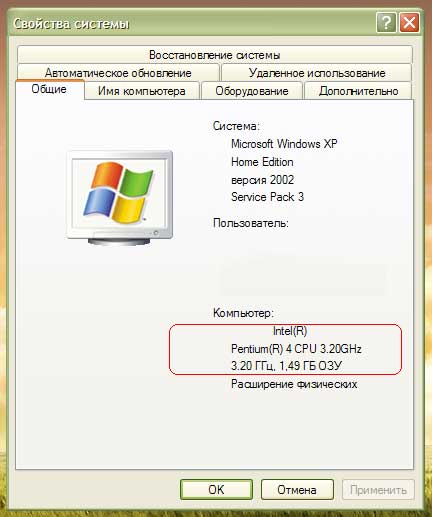 рис. 7 Сведения о конфигурации компьютера
рис. 7 Сведения о конфигурации компьютера
Проте, слід попередити, що 32-х бітні операційні системи лінійки Windows не можуть працювати з об’ємом оперативної пам’яті більше 3 / -0.25 ГБ через особливості своєї архітектури. Тому не дивуйтеся, якщо у Вас встановлено в системі 4 ГБ оперативної пам’яті, а системою бачиться тільки 3.25 ГБ! Для повноцінного використання всього встановленого обсягу оперативної пам’яті у випадку, якщо її встановлений обсяг перевищує 4 ГБ, необхідно використовувати 64-х бітну версію Windows 7. Точна кількість і тип модулів пам’яті можна дізнатися за допомогою утиліти CPU-Z.
c-puz: информация о памяти компьютера
 рис. 8 Информация о оперативной памяти
рис. 8 Информация о оперативной памяти
Проверка модели материнской платы
Модель материнской платы компьютера можно проверить с помощью все той же утилиты CPU-Z во вкладке Mainboard:
cpu-z: информация о материнской плате
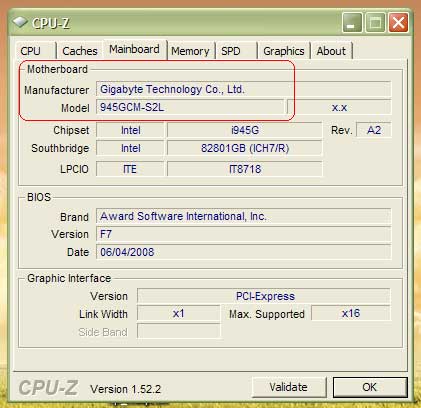 Рис. 9 Информация о материнской плате
Рис. 9 Информация о материнской плате
Проверка модели видеокарты, мультимедийных устройств и жесткого диска
Щоб перевірити дані пристрої, Вам необхідно зайти в «Диспетчер пристроїв», для цього натискаєте комбінацію клавіш «Win» «Pause / Break», відкрити вкладку «Обладнання» і вибрати там «Диспетчер пристроїв». У цьому меню Ви побачите перелік всього обладнання Вашого ПК і можете заглянути у властивості кожного з них.
Проверка привода CD / DVD / Blu-ray дисков
Непогано буде перевірити працездатність приводу оптичних дисків. В цьому випадку перевірте – чи читає привід диски, чи надійно відкривається і закривається висувний лоток для диска, чи немає сторонніх шумів при його роботі. Можна навіть спробувати провести запис диска, щоб перевірити здібності оптичного приводу щодо запису дисків.
Входы и выходы на передней и задней панелях ПК
Радимо також перевірити працездатність роз’ємів на задній і особливо на передній панелі персонального комп’ютера! Якщо комп’ютер збирався не зовсім досвідченим інженером, то існує ймовірність неправильного підключення аудіовиходу і мікрофонного роз’єму на передній панелі. Також перевірте – чи працюють USB роз’єми на передній панелі, для цього цілком підійде USB Flash носій, який можна взяти з собою в магазин.
Внешний вид системного блока нового компьютера
Заключний етап перевірки якості – це огляд зовнішнього вигляду корпусу системного блоку комп’ютера. Уважно огляньте його на предмет наявності деформацій, тріщин і подряпин. Переконайтеся в тому, що працюють всі необхідні індикатори на передній панелі і кнопки включення / виключення або перезавантаження (якщо така є). Перевірте – не лунає чи сторонніх шумів при роботі комп’ютера, чи рівно працюють вентилятори корпусу системного блоку.
Ось, мабуть, і всі основні перевірки комп’ютера, які можна досить швидко провести прямо в магазині перед покупкою. Якщо ж Ви маєте трохи більшим часом для тіста комп’ютера, то можна перевірити стабільність роботи окремих елементів ПК. Про те, якими способами це можна зробити, ми поговоримо нижче.
Тестирование отдельных компонентов компьютера:
Фахівці «KOmP Systems» настійно рекомендують поцікавитися – чи проходив Ваш комп’ютер перевірку на стабільність роботи після складання. Це особливо актуально, якщо Ви купуєте конфігурацію, яка збиралася з урахуванням Ваших побажань. Якщо тестування комп’ютера на стабільність роботи ще не проводилося, то вкрай бажано його провести, а Ви маєте право це зробити самостійно. Для тестування стабільності роботи елементів комп’ютера існує чимало програм, найбільш популярні з яких ми й розглянемо нижче:
Общий тест компьютера (процессор, память, блок питания и др.)
Непогана програма для перевірки всіх основних елементів комп’ютера – OCCT Perestroïka. Вона особливо популярна в середовищі прихильників розгону ПК, але цілком підійде і для тестування комп’ютера без розгону. Крім OCCT Perestroïka, можна відзначити ще одну популярну програму, яка виробляє стрес-тест системи, – S & M. Програма здійснює комплексну перевірку, в ході якої перевіряє на працездатність процесор, блок живлення, пам’ять, жорсткий диск та ін елементи шляхом гранично максимальних навантажень. У разі виникнення помилки програма видасть Вам докладний звіт про те, що трапилося збої.
Тестирование стабильности работы видеокарты
Тестування стабільності роботи відеоадаптера можна провести за допомогою все тієї ж OCCT Perestroïka, в якій є вбудоване засіб для тестування роботи відеоадаптера. Крім того, Ви можете скористатися тестом із серії 3D Mark або будь-якої складної заставкою-зберігачем екрана з елементами 3D графіки. Це буде свого роду наочною демонстрацією. Якщо ж в ході демонстрації на тлі зображення з’являються графічні артефакти (зелені смуги, квадрати тощо), то з відеокартою у Вашому новому комп’ютері, швидше за все, щось не в порядку. Інженерний склад ТРЕЙД Телеком рекомендує потестувати відеокарту під навантаженням протягом 10-15 хвилин, щоб вона вийшла на робочу температуру, на якій ризик виникнення можливих проблем найбільш високий.
Пройдя всем нашим рекомендациям, Вы проверите все основные элементы компьютера перед покупкой, снизите вероятность гарантийного ремонта и не станете жертвой мошенников.
А если вдруг Вас лично или Вашей компании интересует стоимость установки видеонаблюдения, то наш отдел системной интеграции с радостью поможет в этом вопросе.
Как вам нужен совет или помощь при покупке компьютера или ноутбука обращайтесь к Нам заполнив форму на сайте или по телефону 380979661803
Купить ноутбук в Ужгороде, Купить компьютер в Ужгороде
Также можем вам предложить услугу: Помощь в покупке ноутбука или компьютера Активация Windows 7: вопросы и ответы.
Что нужно знать перед покупкой широкоформатного ЖК монитора.
Если Вы все же решили покупать монитрор.
В качестве наглядного примера рассмотрим процесс выбора и покупки широкоформатного монитора с диагональю 19 дюймов или 22 дюйма.
Данная диагональ может прекрасно подойти и для работы с офисными приложениями, обычно для вебсерфингу или работы в Сети Интернет, и сможет обеспечить достаточный комфорт при просмотре фильмов.
Як ця величина – 19 дюймів виражається у звичних цифрах, сантиметрах. Перш за все, при співвідношенні сторін монітора 16:10, (шістнадцять до десяти), важлива діагональ і вона складає 48,1 сантиметр. Далі ширина, горизонтальна складова монітора, дорівнює 40,8 сантиметра. І нарешті, останній розмір – це висота монітора – 25,5 сантиметра. Всі зазначені розміри, як Ви зрозуміли, відносяться до екрану монітора, а не корпусу.
Итак, с размерами все встало на свои места, и они подтверждают, что такой продукт не громоздко и эргономично разместится на рабочем столе пользователя.
Самое время отметить финансовую сторону вопроса.
Тепер про суть вибору. Якість зображення. Може бути дуже суб’єктивним показником, і тут без порівняння не обійтися. Як правило, на полицях комп’ютерних магазинів і супермаркетах електроніки монітори стоять в ряд і показують покупцям якийсь відеоряд. Уважно і не поспішаючи, під різними кутами розгляньте демонстроване зображення. Важливий момент: точність передачі кольору, кольору повинні бути максимально близькими до дійсності.
Потім слід звернути увагу на значення яскравості і контрастності. І буде здорово, якщо продавець покаже Вам як це виглядає при роботі з офісними додатками, серфінгом, іграми і фільмами. Таким чином Вам стане зрозуміло – чи вистачить заявлених виробником показників яскравості і контрастності для ваших завдань. І так від моделі до моделі. Як би не замучився продавець, це його проблеми, йому все ясно, а Ви тихо і спокійно, вдумливо і методично вибираєте РК монітор, який буде працювати для Вас і на Вас тривалий період часу.
Далее к важным характеристикам можно отнести такой показатель как - время отклика.
На этом характеристики не исчерпываются, и последующего являются: покрытие монитора.
Так как широкоформатные мониторы обладают высоким разрешением, то необходимо чтобы сигнал от видеокарты передавался на цифровой вход - DVI. Ведь Вы платите и в том числе за качественно изображение.
Все познается в сравнении.
Как вы не знаете что подобрать обратитесь к нашим менеджерам.
Купить монитор в Ужгороде вы можете заполнив форму онлайн заказа или по телефону 380979661803
Как выбрать ноутбук и купить ноутбук?
Вибрати ноутбук – Завдання не з простих, і підходити до вирішення цього питання треба не менш серйозно, ніж до придбання будь-якої іншої техніки. Як і у випадку покупки настільного комп’ютера багато в чому при виборі приділяється увага технічним характеристикам ноутбука. Але тут також важливі і фізичні розміри пристрою, вага і зручність користування (ергономіка). В залежності від цілей, для яких ноутбук купується, звужуватиметься коло пропонованих моделей. При цьому завжди треба пам’ятати, що апгрейд в майбутньому буде майже неможливий, тому варто вибирати ноутбук з усіма необхідними можливостями.
Обращаясь к Нам в Ужгороде вы сэкономите кучу своего времени и нервов при покупке ноутбука.
- Экран (дисплей) ноутбука, матрица
Завдання, які поставлені для переносного комп’ютера, грають вирішальну роль у питанні вибору ноутбука. З великим дисплеєм зручніше працювати, але компактність і менша вага має свої позитивні сторони. Ноутбук з діагоналлю дисплея 17 і 15,4 дюймів можна використовувати як для ігор, так і для офісної роботи. Як правило, такі ноутбуки завдяки своїм розмірам укомплектовані не гірше за будь-настільного комп’ютера і в повній мірі здатні його замінити. Якщо ж важливий фактор мобільності, оптимальний варіант вибір ноутбука з екраном на 10 або 12 дюймів.
Дозвіл екрану ноутбука також сильно впливає на вибір тієї чи іншої моделі. Найбільш поширеними є наступні дозволи: XGA (1024х768), WXGA (1280х800), WXGA (1440х900) або SXGA (1400 х 1050 пікселів). Для роботи з текстом досить ноутбука з роздільною здатністю XGA. У той же час для роботи з графікою, краще буде ноутбук з роздільною здатністю WUXGA (1920х1200). Високий дозвіл також позитивно позначається при прогляданні фільмів, а також підходить для ігор. Важливо при виборі ноутбука знати про технології, які використовуються у виробництві дисплеїв. Всього їх три, і кожна з них має свої переваги і недоліки.
Найдешевша технологія Twisted Nematic (TN, STN, TN Film). Її основні переваги – хороший час реакції і низьке енергоспоживання, але в іншому вона програє. Перенесення кольорів, контрастність і кути огляду володіють низькими показниками. Особливість технології в тому, що биті пікселі виявляються яскраво-білим світлом, на інших типах дисплеїв вони будуть чорними. Ця технологія до цих пір використовується в бюджетних моделях із-за її невисокої вартості.
На сьогоднішній день оптимальний варіант, ноутбук з матрицею, виготовленою за технологією M ulti-Domain Vertical Alignment (MVA). Ці дисплеї володіють кращою у порівнянні з TN перенесенням кольорів, високою яскравістю і контрастністю. Час відгуку в середньому складає 25 мс. Кути огляду в таких матрицях цілком достатні – до 160 градусів. Найкращою передачею кольору володіють матриці IPS (In Plane Switching). Обзорность може досягати 180 градусів як по горизонталі, так і по вертикалі. Але у даного виду дисплея буде великий час реакції і підвищене енергоспоживання. Плюс до всього технологія поки що дорога.
У специфікаціях до ноутбуків виробники не вказують тип матриці, а тільки додаткові технології, які використовуються для підвищення якості зображення. У багатьох ноутбуках Samsung і ASUS використовуються TN Film матриці, для ноутбуків Fujitsu характерне застосування MVA-технології. Як би там не було, в одних моделях добиваються або хорошого часу відгуку і тривалого часу автономної роботи, інші роблять упор на якість зображення.
Для поліпшення якості зображення виробники застосовують на своїх дисплеях додаткові покриття. У такий спосіб добиваються більшої яскравості і збільшення кутів огляду. Перед тим вибрати ноутбук необхідно звернути увагу на покриття дисплея. Якщо поверхня екрану матова, значить вона захищена від відблисків. На глянцевому поверхні вірогідність відблисків більша, але зображення на таких екранах виглядає більш яскраво.
- Аккумуляторы (батареи) ноутбука
Час роботи ноутбука від одного заряду акумулятора є важливим критерієм при виборі. Ноутбук найчастіше використовується в якості переносного комп’ютера, тому час роботи повинен бути максимальним. Інакше він може вимкнутися в самий невідповідний момент. Якщо ноутбук набувається з урахуванням постійного близького знаходження до джерела живлення, то ємкість акумуляторної батареї стає менш важлива.
Мінімальний час ноутбука від акумулятора 2 години, тип батареї переважно Li-Ion. В даний час існують моделі, які здатні працювати до 8 годин, наприклад Sony Vaio VGH-TX650P. Але виробники вказують це значення при роботі в одному режимі з навантаженням нижче середньої. Тому при боргом знаходження в місцях, де заряджання недоступне, бажано відразу придбати до ноутбука додатковий акумулятор.
- Процессор ноутбука
Процесор – одна з головних складових будь-якого комп’ютера, в тому числі і ноутбука. Основним показником є тактова частота процесора. Крім того, є тонкощі, пов’язані з енергоспоживанням і тепловиділення процесора. Процесори, вживані в ноутбуках, відрізняються від тих, які встановлюються в настільні комп’ютери. Як у Intel, так і у AMD є спеціальні розробки для мобільних комп’ютерів. Ці процесори відрізняються впровадженням технологією по зниженню енергоспоживання. Якщо передбачається вибір ноутбука для роботи з офісними документами, то процесора з тактовою частотою 1 Ггц буде цілком достатньо. Для більш ресурсномістких додатків (ігор, графічних редакторів) бажаний ноутбук з процесором 2 ГГц і більше. Також, швидкість роботи буде залежати ще і від об’єму оперативної пам’яті.
Що ж до питання, з яким процесором виібрать ноутбук, то тут лідерство займає Intel. У більшості ноутбуків використовують процесори саме цього виробника. Головна перевага Intel – технологія SpeedStep, що дозволяє знижувати енергоспоживання процесора за рахунок зниження тактової частоти при просте або мінімальному навантаженні. А тепер і двохядерні процесори доступні для ноутбуків. На зміну Intel Centrino з’явилася нова версія процесорів для ноутбуків Intel Core Duo. Але не можна сказати, що процесори AMD сильно відстають в цій області. Версія AMD Turion 64 випущена спеціально для ноутбуків, де також використовується власна технологія (Power Now!) Щодо зниження енергоспоживання. Результати багатьох тестів показують, що при мінімальних навантаженнях (робота з текстом, прослуховування музики), процесори Intel споживають менше енергії. Якщо ж Ви збираєтеся купити ноутбук для роботи в графічних редакторах, то краще зупинитися на варіантах з процесором від AMD.
Ноутбук с большей тактовой частотой процессора, кроме высокой производительности, лучше еще и с той точки зрения, что они зачастую обладают более низкими показателями энергопотребления.
- Материнские платы
Производитель стремится уменьшить размер, вес ноутбука, поэтому каждая модель имеет специальную материнскую плату.
- Жесткий диск (HDD) ноутбука
Жорсткий диск (HDD) як для ноутбука, так і для настільного ПК залишається основним носієм інформації. З яким об’ємом жорсткого диска вибрати ноутбук, залежить від роду завдань, покладених на нього. Грунтуючись на моделях 2007 року, можна вибрати ноутбук з об’ємом вінчестера від 80 до 200 Гб. Природно, залежно від параметрів жорсткого диска змінюватиметься і вартість ноутбука.
Вінчестер ноутбука має свої особливості, пов’язані з прагненням виробників до компактності і зниження енергоспоживання кожної моделі. По-перше, вінчестери для ноутбуків менше за розмірами в порівнянні з тими, що стоять в настільних ПК. По-друге, який вибрати ноутбук буде залежати від швидкості обертання шпинделя жорсткого диска. З метою економії енергоспоживання жорсткі диски на ноутбуках мають швидкість обертання не більше 5400 об / хв, навіть при об’ємі 200 Гб. А для офісної роботи краще буде вибрати ноутбук з жорстким диском на 4200 об / хв.
Можливість заміни на жорсткий диск більшого об’єму залежить від кожної окремо взятої моделі. Тому перш, ніж вибрати ноутбук необхідно уточнити цю деталь. Завжди залишається варіант підключення додаткового зовнішнього жорсткого диска через PCMCIA-порт або Express Card, але таке рішення не завжди зручно.
- Оперативная пам’ять
Мінімальний об’єм оперативної пам’яті ноутбука необхідний для повноцінної роботи 256 Мб. Для роботи з ресурсномісткими додатками бажано вже купити ноутбук з оперативною пам’яттю починаючи від 512 Мб. Як і на звичайному комп’ютері при недоліку оперативної пам’яті частина даних прямуватиме на жорсткий диск. А це в свою чергу зменшить швидкість роботи і підвищить витрати енергії. Тому необхідність додаткового слота розширення оперативної пам’яті, повинно вплинути на те, який вибирати ноутбук. Причому, який тип (DDR або DDR2) буде використовуватися не є настільки важливою умовою, оскільки тести показують, що різниця у швидкості їх роботи незначна.
- Видеокарта ноутбука
Відеокарту для ноутбука вибирати не доводиться. Ноутбук має вже відеокартою встановленої виробником. Спочатку цього комплекту віддавалася невелике значення, оскільки ноутбуки випускалися як пристрої для роботи з документами. Зараз же коли потреби користувачів зросли, можна вибрати ноутбук і з досить потужною відеокартою з об’ємом власної пам’яті до 256 Мб.
- Звуковая карта ноутбуков
Звукова карта в ноутбуку як правило вбудована і має всі стандартно необхідні можливості. Вбудованого кодека AC’97 достатньо для відтворення аудіофайлів. На ноутбуку нерідко можна зустріти і вбудовані колонки. Вони володіють невеликою потужністю, тому якщо необхідний якісний звук, то варто придбати до ноутбука колонки окремо. Головне, щоб на звуковій карті був аудіовихід.
- Клавиатура и устройство позиционирования ноутбука
Клавіатура ноутбука декілька відрізняється від стандартної. У гонитві за компактністю клавіші можуть мати нестандартні розміри і розташування. Найчастіше частина клавіатури з буквами робляться повнорозмірної, а інші функціональні клавіші не тільки менше, але і розташовуються по-іншому. Можлива навіть така тонкість: клавіші з російськими літерами Е, Ж, Ю, Х менше за інших, оскільки при англійській розкладці вони не несуть на собі букв. Поетомупрі виборі ноутбука варто звернути увагу на клавіатуру.
Вместо мыши в ноутбуках применяются другие устройства. TouchPad – сенсорна панель, водить пальцем по якій відбувається управління курсором. «Клікати» можна або з самої панелі, або по кнопках, розташованих поряд з панеллю. Переважно вибрати ноутбук можна тільки з сенсорною панеллю, вона набула широкого поширення із-за зручності і надійності. Також можна придбати ноутбук з пристроєм позиціонування TrackPoint. Воно являє собою невеликий джойстик, розташований в центрі клавіатури. Джойстик реагує на напрям і силу натиснення. TrackPoint зручний тим, що не потрібно прибирати руки з клавіатури. Якщо жодної з цих пристроїв не підходить, можна придбати для ноутбука спеціальну мишку (в деяких моделях вона поставляється відразу в комплекті).
- Сетевая карта, модем, модуль Wi-Fi ноутбука
Комунікаційні можливості мають велике значення при виборі ноутбука. Тому в сучасних моделях стандартно присутній модем (стандарт V.90/V.92, 56k). Також вбудована мережева карта Ethernet 10/100 Мбіт / с. Дедалі більшого поширення набуває бездротової Ethernet (Wi-Fi) стандарту 802.11 b / g. Купити ноутбук з модулем Wi-Fi в даний не проблема, багато моделей оснащено ім.
- Порты ввода / вывода ноутбука
Додаткові можливості підключення ноутбука надають порти введення / виводу. У першу чергу це USB-порт, за допомогою якого можливо сполучення з багатьма пристроями. Тому бажано, щоб цей порт був присутній (від одного до трьох). Потім слідує інфрачервоний порт (IRDA) і Bluetooth. Вони в основному використовуються для з’єднання з мобільними пристроями (стільниковий телефон, КПК). Предпочтітельней ноутбук з Bluetooth, оскільки швидкість передачі даних по ньому вище, ніж через інфрачервоний порт. Але все залежить від наявності Bluetooth або ІЧ-порту в пристроях, з якими буде здійснюватися робота. Можливо краще навіть купити ноутбук з обома портами.
Порт PCMCIA залежно від типу дозволяє підключити різні пристрої. Type I дозволяє підключити додаткову оперативну пам’ять. Type II використовується для підключення модему, факсу, плати SCSI і інших пристроїв. Type III призначений для з’єднання з додатковим жорстким диском. Також за необхідності можна вибрати ноутбук з портами для підключення відео і фототехніки (IEEE1394), до звичайного монітора (VGA), ТБ-виходом, аудіо входом / виходом, а також слотом для карт пам’яті (SD, MMC, MS).
- Вес, размер, корпус ноутбука
Підходячи до питання про те, який вибрати ноутбук, не варто забувати про його вагу і розмірах. Рекомендується придбати для ноутбука спеціальну сумку. Повнорозмірний ноутбук, здатний замінити повністю настільний комп’ютер, але при цьому його вага може досягати 5 кг. На вагу ноутбука впливає не тільки великий дисплей, але й інші комплектуючі. Жорсткий диск, DVD / CD-привід, дисковод можуть бути зовнішніми. Якщо ноутбук буде постійно з його власником, то бажано придбати більш компактну модель (1-2 кг). Але при цьому, якщо з ним буде DVD / CD-привід або додатковий вінчестер, то враховується повна маса з ноутбуком.
Матеріал корпус ноутбука також має значення. Він не тільки захищає ноутбук від пошкоджень (особливо потрібний захист дисплею), але й надає йому додаткову вагу. Найнадійнішим варіантом буде вибрати ноутбук з корпусом з алюмінієвого сплаву. Але якщо вже доведеться купити ноутбук з корпусом з пластика, то і він прослужить довго, головне дбайливо поводитися з ним. Обробка корпусу шкірою зустрічається тільки в елітних дорогих моделях.
Ця основна інформація допоможе при вики ноутбука необхідної комплектація. Питання, пов’язані з сервісним обслуговуванням і модернізацією, обов’язково необхідно уточнювати в магазині. Головне, не здійснювати поширеної помилки – купити ноутбук, вибираючи по престижній марці. Ноутбуки фірм ASUS, Acer, Toshiba, Sony, Dell, HP завоювали певну популярність на ринку, звичайно, не останню чергу за рахунок якості. Але це зовсім не означає, що купити ноутбук Samsung, Fujitsu Siemens або LG рівносильно втраті в якості. Серед моделей цих фірм можна знайти гідну модель, яка послужить довгі роки.
Купити ноутбук в Ужгороді давно не проблема, але знайти найбільш вигідну ціну стало можливим лише з приходом на ринок нашої компанії. МИ може похвалитися одними з найбільш привабливих і недорогих цін на мобільні ПК світових вендорів. При цьому, демократична ціна поширюється на весь асортимент представленої у нас продукції: від невибагливих нетбуків до пристроїв вищого порядку, таких як ноутбуки Apple. Наш магазин спеціально спроектований з такою метою, щоб максимально спростити і полегшити вибір відповідної моделі ноутбука для рядового українського споживача. Така простота і зручність у використанні допоможуть нашим клієнтам купити ноутбук, який буде на всі сто відсотків відповідати їх уявленням про сучасний та дешевий чи дорогий ноутбук.
Если Вам нужна консультация или Вы хотите купить ноутбук в Ужгороде, обращайтесь:
komp@i-help.us
Тел. 38 (097) 966-1803 Кроме того Вы можете:
–купить ноутбук в Ужгород за справкой обращайтесь 38 (097) 966-1803
–купить ноутбук в Мукачево за справкой обращайтесь 38 (097) 966-1803
–купить ноутбук в Рахове за справкой обращайтесь 38 (097) 966-1803
–купить ноутбук в Тячево за справкой обращайтесь 38 (097) 966-1803












